火狐浏览器如何添加插件?
来源:网络收集 点击: 时间:2024-05-17【导读】:
火狐浏览器如此强大,它内置的插件也非常好用,那么如何给火狐浏览器(Firefox)添加插件呢?不急,且听小编细细道来。添加插件的方法有两种,一种是直接在火狐浏览器中下载添加,另一种是通过本地文件添加。工具/原料more电脑火狐浏览器准备工作:安装火狐浏览器1/3分步阅读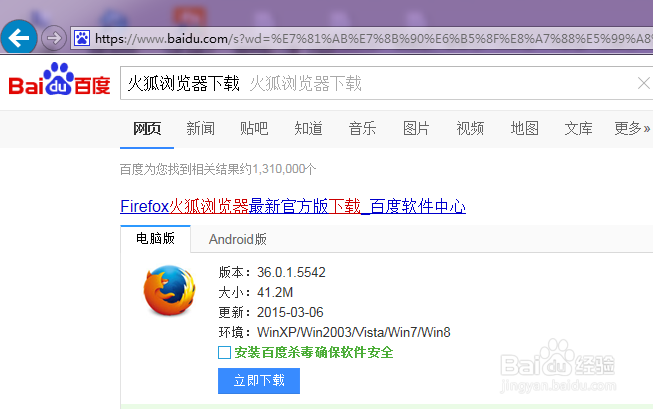
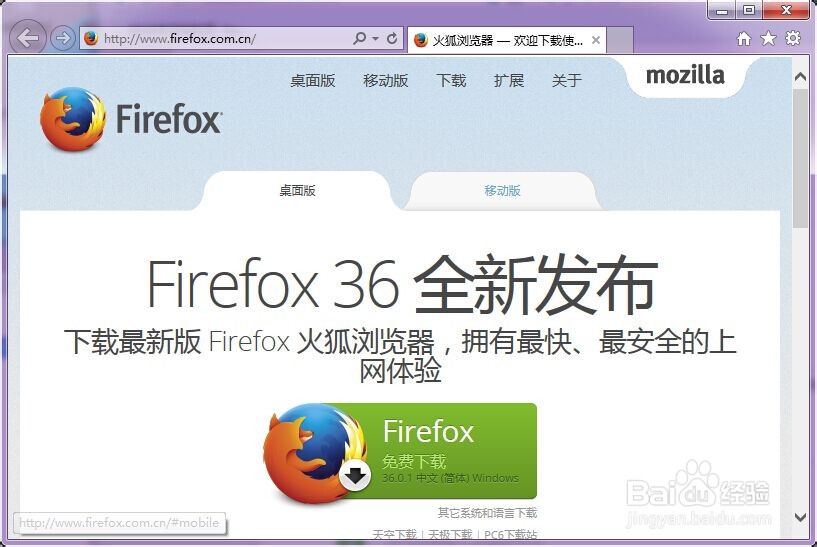 2/3
2/3
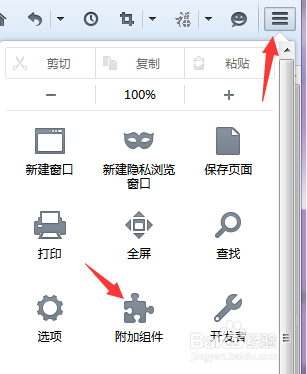 3/3
3/3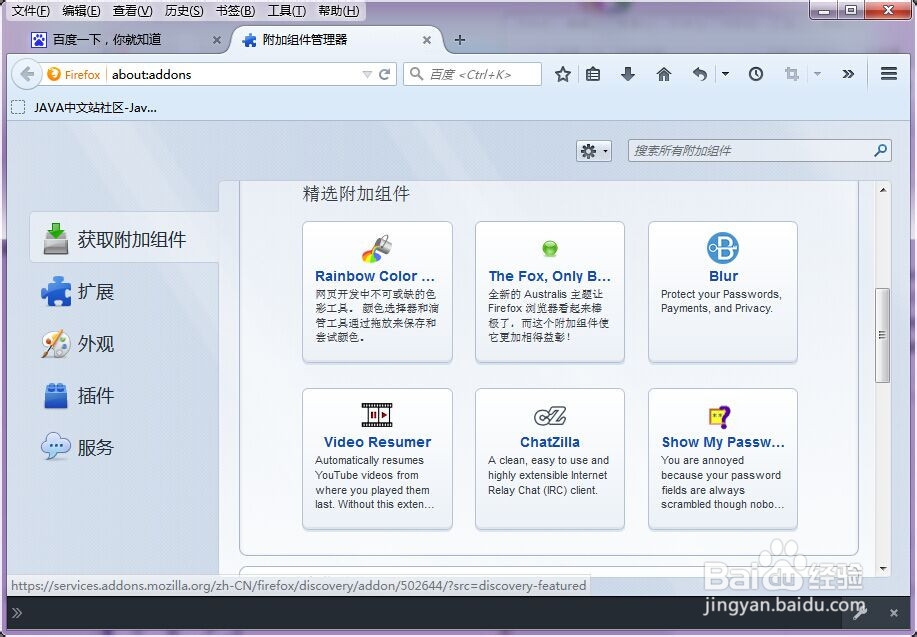 方法一: 直接添加法1/4
方法一: 直接添加法1/4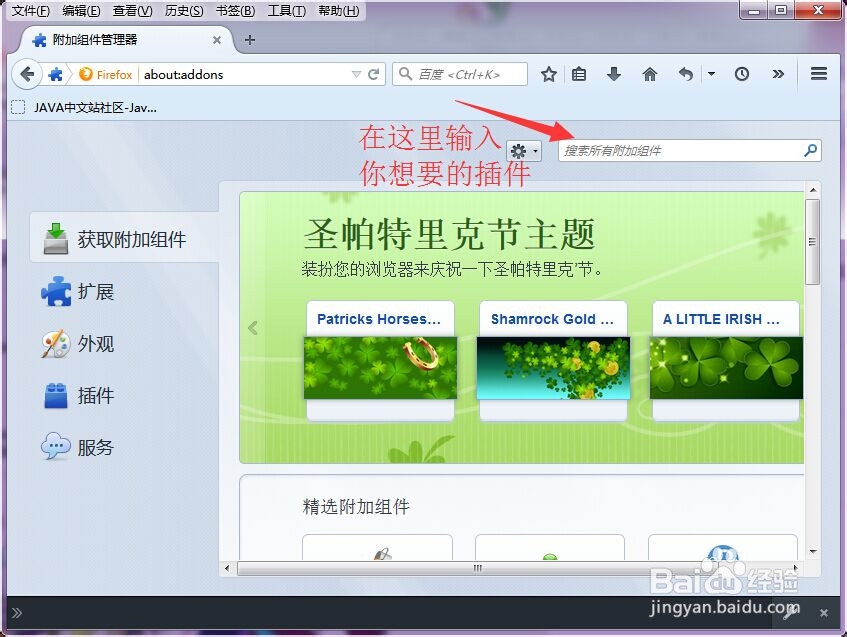 3/4
3/4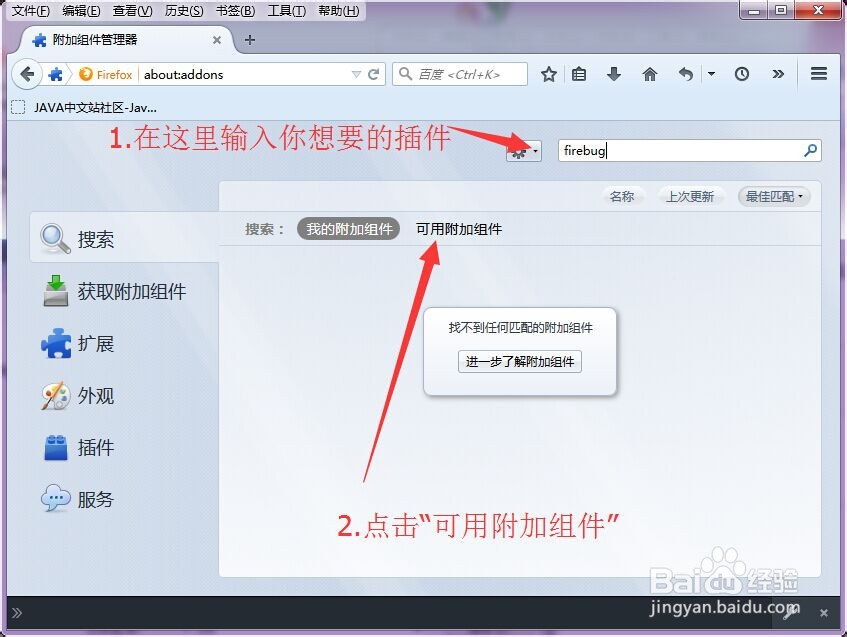 4/4
4/4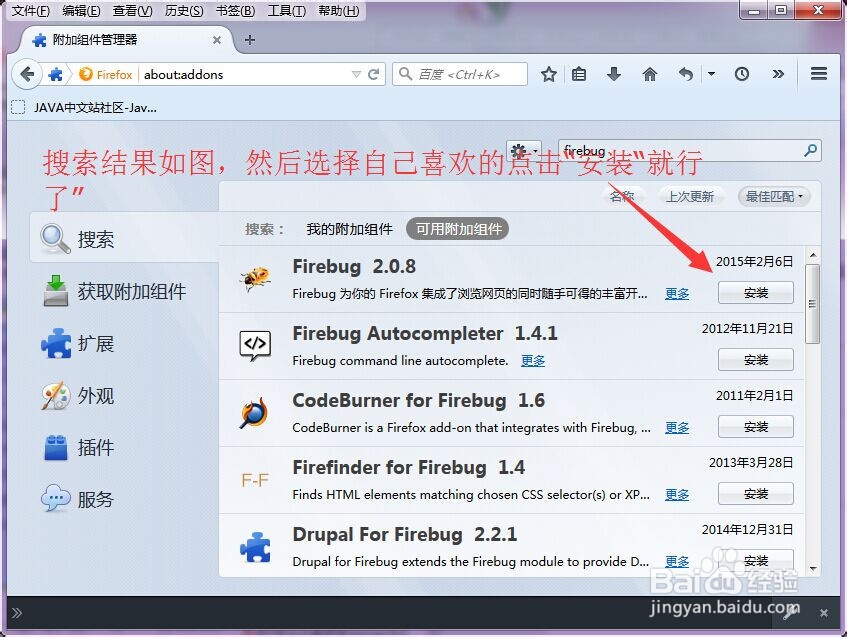 方法二: 导入文件法1/4
方法二: 导入文件法1/4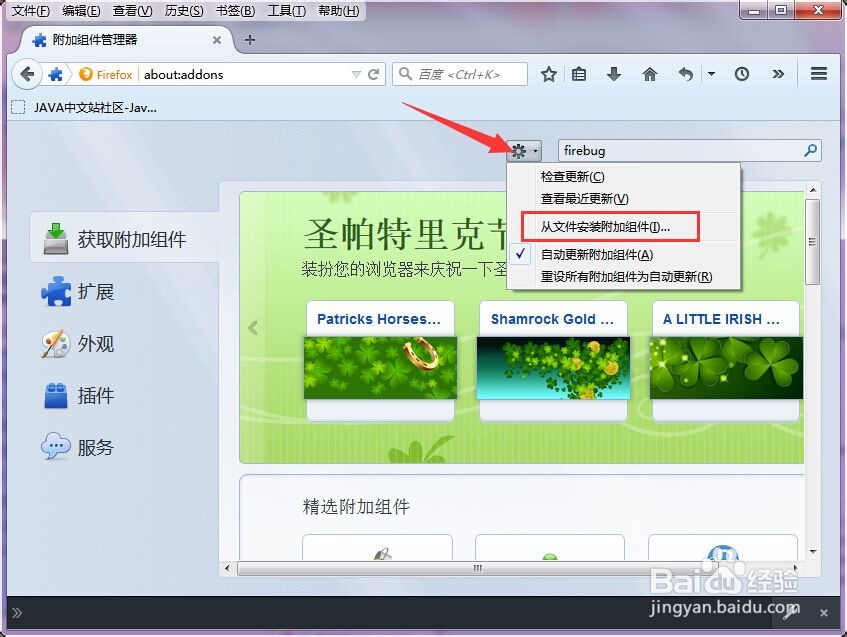 3/4
3/4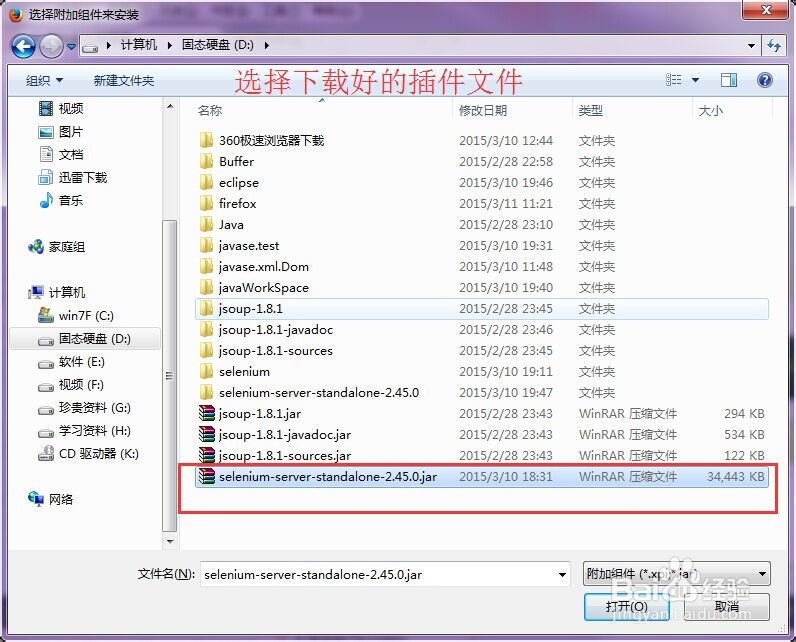 4/4
4/4
先做好准备工作,安装好火狐浏览器。可以百度“火狐浏览器官网下载“进入官网下载即可。
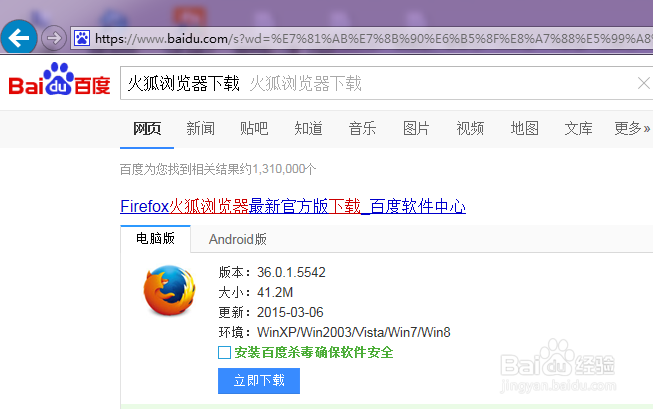
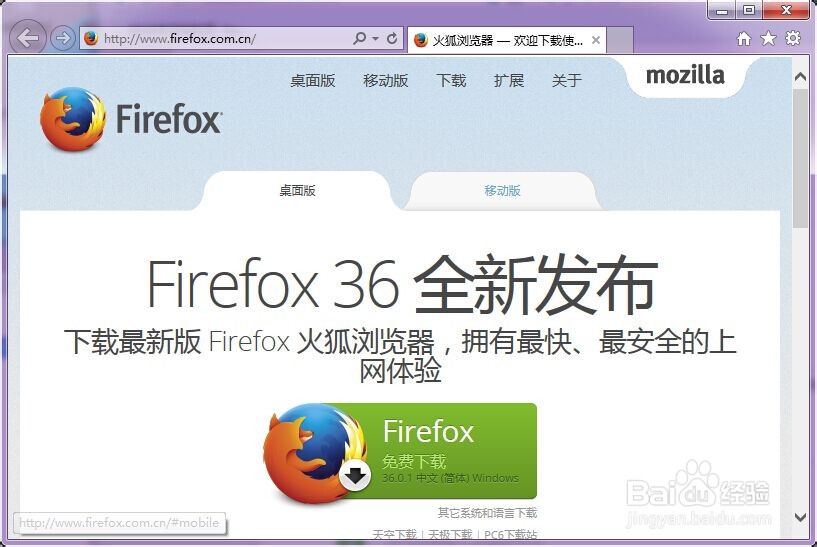 2/3
2/3打开火狐浏览器,
在地址栏输入about:addons,
或者直接快捷键”Ctrl+Shift+A“,
或者点击菜单栏中的”工具“——”附加组件“,
或者点击在左上角的”三条杠(打开菜单)“图标——”附加组件“。

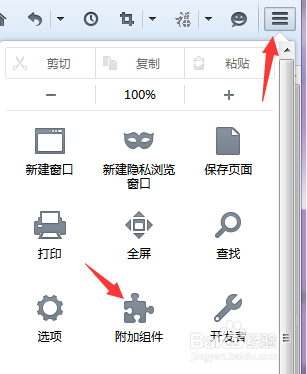 3/3
3/3进入”附加组件“后,是如图的效果。
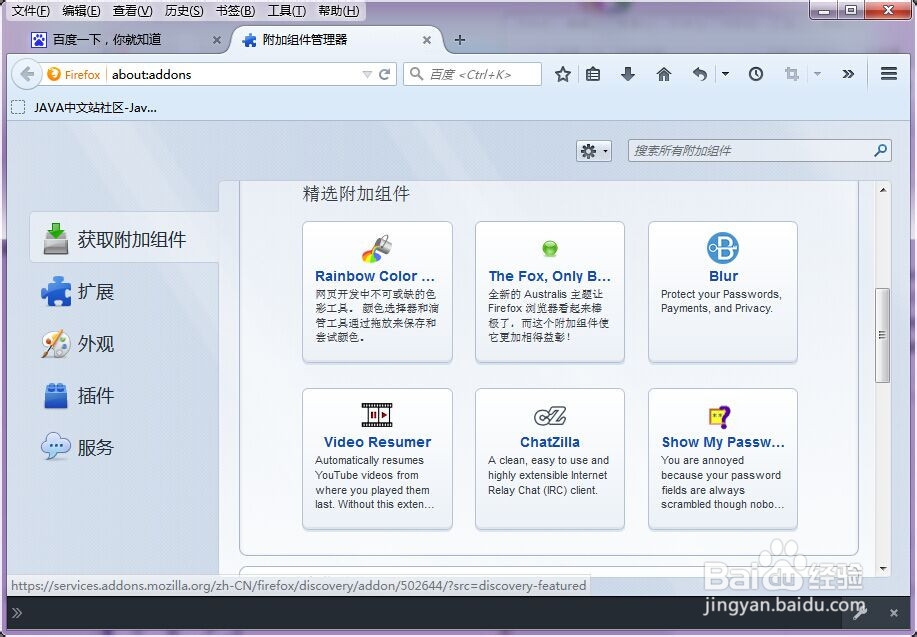 方法一: 直接添加法1/4
方法一: 直接添加法1/4直接添加法就是直接在火狐浏览器提供的在线组件安装。
2/4在输入框输入你要的组件名字,点击搜索。
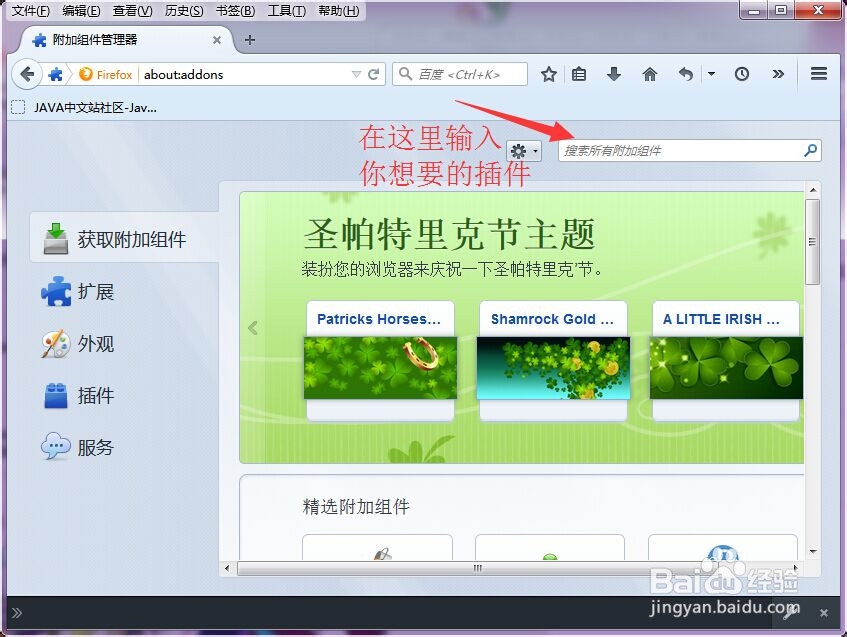 3/4
3/4然后点击”可用附加组件“。不要错选为”我的附加组件“。
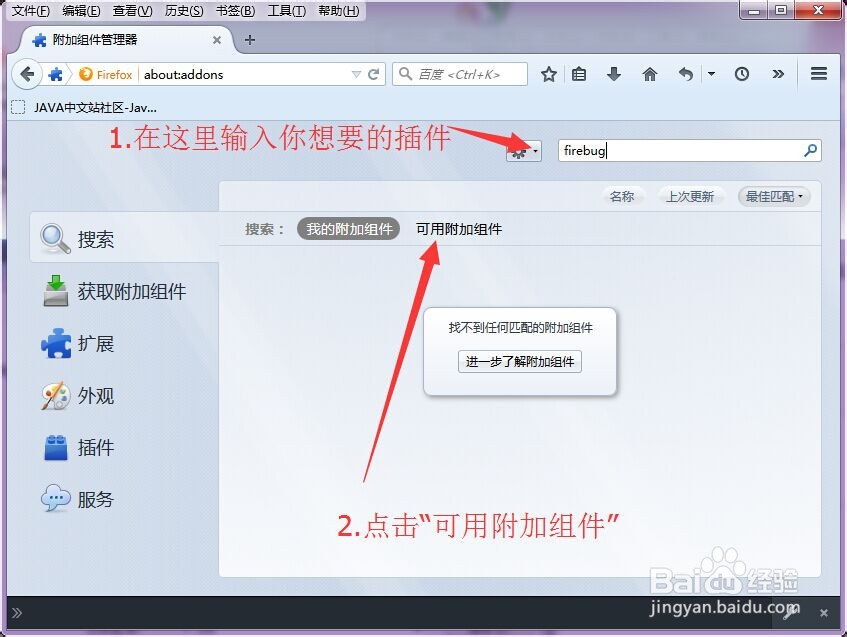 4/4
4/4就出来搜索的结果了。点击安装即可。
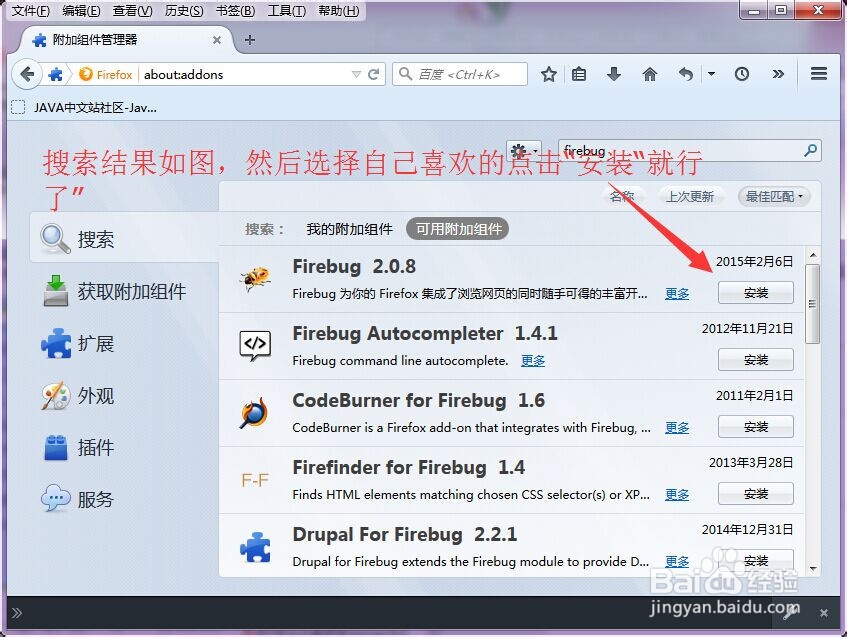 方法二: 导入文件法1/4
方法二: 导入文件法1/4导入文件法:顾名思义,就是从非火狐浏览器插件商城外导入插件。用在一些已经下载好插件的情况下。
2/4点击锯齿按钮,选择”从文件安装附加组件“。
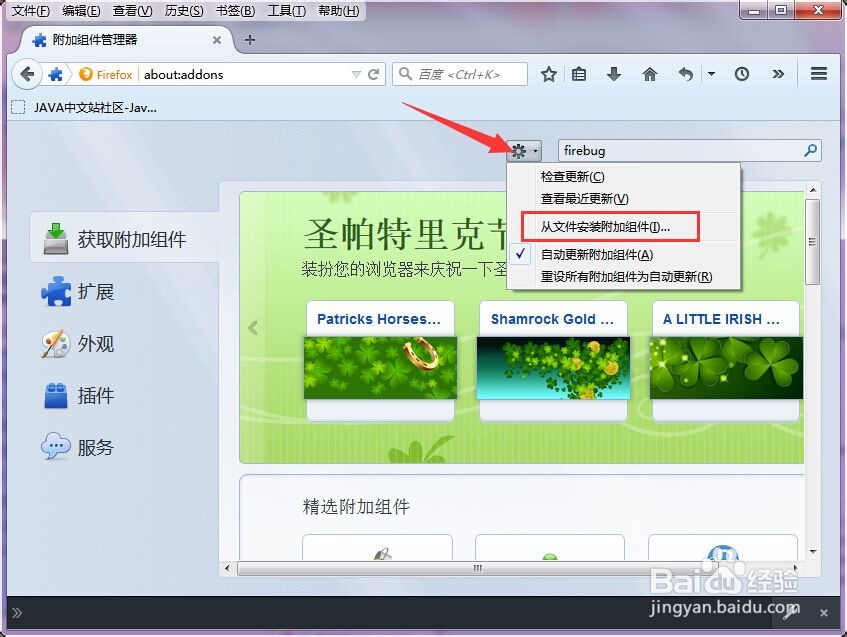 3/4
3/4选择要导入的组件。
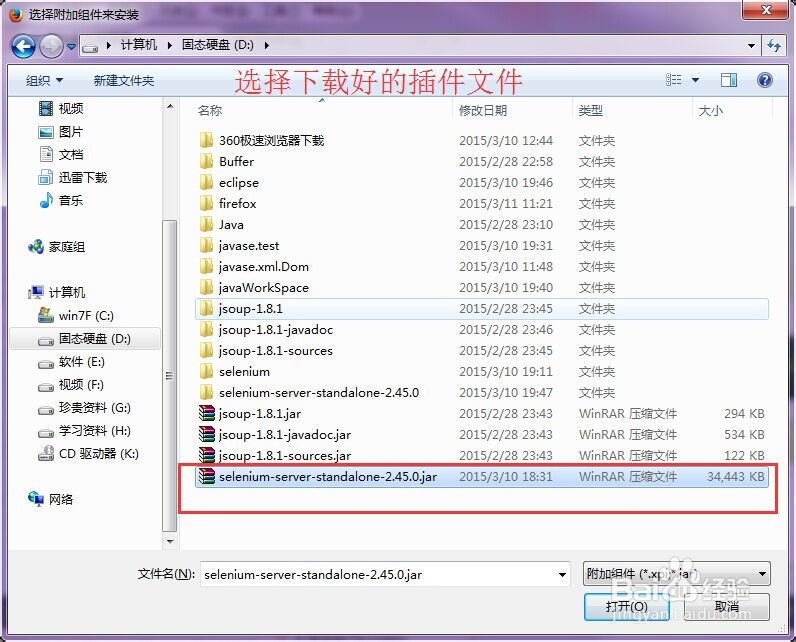 4/4
4/4至此,两种方法全部完成。希望大家喜欢,点赞。
注意事项注意在线安装下载可能有点慢
导入文件法一定要注意是压缩包哦
浏览器版权声明:
1、本文系转载,版权归原作者所有,旨在传递信息,不代表看本站的观点和立场。
2、本站仅提供信息发布平台,不承担相关法律责任。
3、若侵犯您的版权或隐私,请联系本站管理员删除。
4、文章链接:http://www.1haoku.cn/art_786623.html
 订阅
订阅